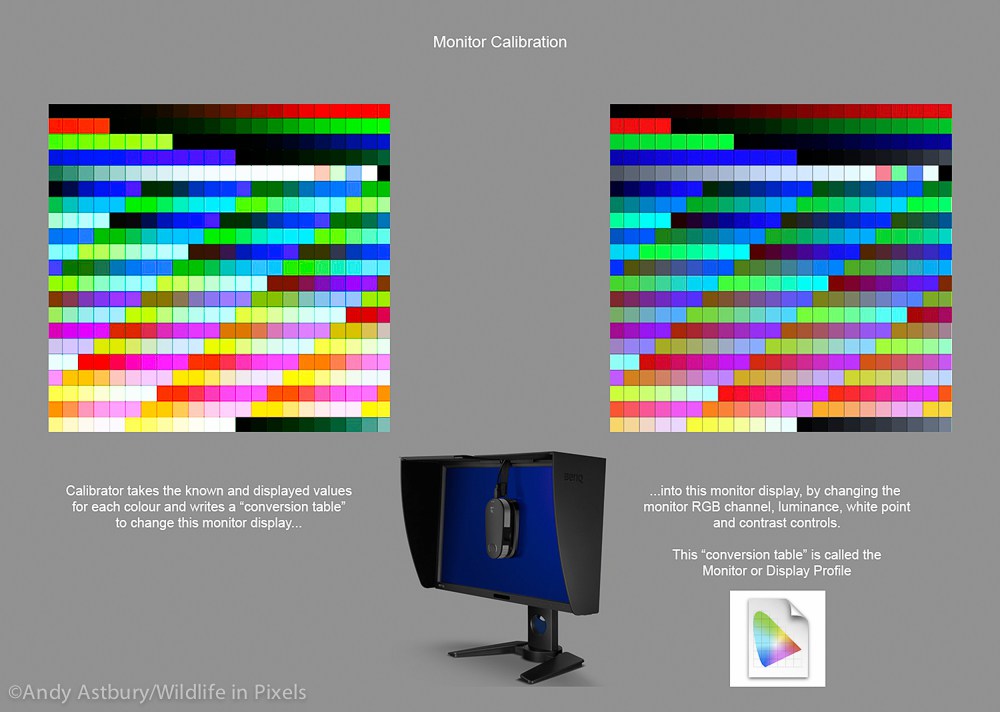
Prva pretpostavka je da imate razumno dobru rasvetu (uravnoteženo dnevno svetlo), da poznajete rad sa računarom i da imate radno znanje o Photoshopu i radu štampača.
Postoji nekoliko elemenata koji doprinose tome da se štampa može podudarati sa monitorom.
Krenućemo od jednostavnijih (i najmanje skupih) do složenijih.
Monitor
Obično je najbolje mesto za početak upravljanja kolor menadžmentom monitor. Preporuka je da koristite profesionalne monitore za obradu fotografija kao sto su EIZO ili QUATO.

Većina monitora dolaze sa
sopstvenim RGB profilima koji boju prikazuju u punoj snazi. (To čini lep svijetli ekran kad ga gledate u izložbenom prostoru.)
Ali ono što je rezultat temperatura boje od oko 9300 stepeni Kelvina. To znači da će vaš monitor biti prilično plav.
Mi ne primjećujemo plavilo jer naše oči imaju način da se automatski prilagode bilo kojoj promeni boja kojima su izložene.
Ali želimo da monitor bude više beo. Ono što nam sunce daje na normalnoj dnevnoj svetlosti je oko 5000 Kelvina, što je
normalno pretpostavljeno u profilu štampača. 6500 Kelvina je temperatura koji se obično preporučuje za monitor kako bi simulirali
normalno bjelo.
Mnogi moderni monitori dolaze s unapred postavljenim presetima koji će promeniti boju na jedan od njih.
Ukoliko imate ovu opciju, odaberite 6500K pošto je najverovatnije da će ona biti najpribližnija onome za čega je printer podešen da štampa.
Test belog papira
Otvorite praznu sliku u Photoshopu (s belom pozadinom) i držite komad odštampanog papira. Ako bela boja monitora ne odgovara belom papiru,
nećete imati uspjeha u pronalaženju stvarne slike monitora koja odgovara štampi. Možete promeniti svetlinu kako bi odgovarala monitoru, ali često je lakše prilagoditi monitor da odgovara vašoj rasveti.
Adobe Photoshop dolazi s malim uslužnim programom pod nazivom Adobe Gamma koji se može koristiti za podešavanje monitora “od oka” kako bi se
približili ispravnoj boji i svetlini / kontrastu.
Mnogi smatraju da to nije dovoljno precizno da omogući vrstu podudaranja koje traže. U posljednjih nekoliko godina, kolorimetri su se pojavili u kvalitetu i povoljnoj ceni, tako da su oni dobar izbor za mnoge.

Kolorimetar je hardverski uređaj koji će vam omogućiti kalibrisanje i profilisanje monitora tako da bela tačka i svaka boja u spektru budu
dosledno i pouzdano prilagođene. Postupak je sličan većini kolorimetara:
Instalirajte softver
-Uključite kolorimetar u USB priključak na računaru.
-Pokrenite softver i prođite kroz navedene postupke.
-Postavite kolorimetar na površinu monitora.
-Softver prikazuje oznake koje kolorimetar očitava. Upoređuje boje izmerene na kolorimetru.
-Podešavanja grafičke kartice se menjaju kako bi se dobile željene boje na monitoru.
– Izrađen je ICC profil koji operativni sistem i aplikacije koje manipulišu slikom (kao što je Photoshop) mogu koristiti za ispravno prikazivanje boje.
Češće kalibrisanje monitora je potrebno da bi monitor bio u skladu sa štampačem.

Štampač
Vaš štampač boje prikazuje različito od štampača vašeg komšije – baš kao što vaš toster peče tost različito od tostera vašeg komšije. ICC profil kolor štampača će karakterisati kako on obrađuje boju i omogućava rukovanje bojama iz svih različitih uslova štampe.
Štampači (Epson, HP, Canon) isporučuju se sa drajverom – programom koji kaže računaru kako da štampa. Ovaj će drajver ponuditi mnogo izbora između brzine i kvaliteta koje će se koristiti prilikom štampe, koji će se papir (ili drugi materijal) koristiti (sjajni, mat, akvarel), prilagođavanje boja, profili boja i tako dalje.
Fabrički profili
Svaki drajver dolazi s ICC profilima boja koji su posebno dizajnirani za papire koje proizvođač štampača prodaje. Na primer: Epson dolazi s
profilima poput “Epson Premium Luster”. To su dizajnirani profili za pravilno štampanje na tu vrstu papira.u.
Ako štampate s papirom Epson Premium Luster, tada biste odabrali ovaj profil prilikom štampe.Nekoliko problema
Korištenje profila dobijenih od proizvođača može funkcionisati sve dok se koristi taj papit. Ako želite štampati na drugom papiru, za alternativne medije
postoji nekoliko profila. Također, mogu postojati manje razlike u doslednosti između različitih pisača, čak i ako su oni istog modela.
Dakle, čak i s proizvođačima isporučenih profila s proizvođačem papira precizno usklađivanje boja možda neće biti moguće.Prilagođeni profili
Prilagođeni profili izrađeni su posebno za jedan štampač , s jednim tipom papira (i jednim svetlosnim uslovima).
Oni predstavljaju najveću tačnost koja se može postići s profilima štampača.
Napravite ih sami
Softverski i hardverski paketi dostupni su tako da korisnici mogu napraviti sopstvene profile, meriti ih i sami ih podesiti.
Ti paketi obično uključuju softver koji generiše ICC profile i spektrofotometar koji može čitati reflektivna merenja.
Primeri ovih uređaja sa pritupačnijjom cenom su SPIDER PRO, X-rite Ione, Xrite-colormunki….
Uslužna izrada profila online
Postoje sajtovi koji izrađuju prilagođene profile za štampače preko interneta. To je često isplativo-
pogotovo ako kupac želi samo mali broj profila. Mnogi ljudi smatraju da kada neko drugi napravi profil, to čini život
jednostavnijim za njih.
Konačno, moguće je dobiti bolji profil od kompetentne osobe nego što se može učiniti – bez ulaganja od nekoliko stotina ili hiljada eura vrjedne opreme.Uobičajeni postupak je:
Preuzmite uputstva i sliku ciljanog profila.
Odstampajte sliku na vašem štampaču, sledeći vrlo specifična uputstva
Pošaljite sliku mailom .
Firma će izmeriti otisak koristeći svoju spektrofotometrijsku opremu
Nakon merenja, šalje se e-mail sa profilom nazad kupcu.
Imam prilagođeni ICC-a. Šta sad?
Postavite je na sledeću lokaciju:
Windows
Vaš ICC profil štampača mora biti u
\ Windows \ System32 \ Spool \ Drivers \ BOJA
kako bi ga koristili Windows i ostale aplikacije.mekintoš
Vaš ICC profil pisača može se postaviti na jednu od dve lokacije: ako želite pristup cielom sistemu u profilu (tj. Svi korisnici), on se postavlja u:
/ Library / ColorSync / Profili.
Da biste pronašli ovu mapu, dvokliknite ikonu hard diska, zatim “Library”, “ColorSync” i “Profiles”. Ubacite profil u ovaj direktorijum.
Ako želite svoje profile učiniti dostupnima samo jednom korisniku,
unesite ime tog korisnika (odaberite Go> Home u Finderu), a zatim
Library> ColorSync> Profili
Ubacite profil u ovaj direktorijum.
Koristite profil na “Soft-Proof”
Otvorite sliku u programu Photoshop
Odaberite “View: Proof Setup-> Custom …”
Profil: odaberite novi, prilagođeni profil
Intent: perceptualni ili relativni kolorimetrijski
Use Black Point Compensation: čekirajte
Simulate: Paper White (odčekirano), Ink Black (čekirano)
Ostavite “Preserve Color Numbers” nečekirano.
Kliknite OK
Monitor će sada pokazati kako će slika izgledati kad se odstampa. U osnovi prikazuje sliku ‘kroz’ profil štampača, uz sva ograničenja i
prilagođavanja boja koje će štampač i njegov profil prikazati.
Ovaj “soft proof” bi da prikazuje na monitoru sliku indentičnu s onim što se štampa kroz isti profil.
Koristite profil za štampu
Otvorite sliku u programu Photoshop
Odaberite “File: Print with Preview …”
Označite “More options”
Odaberite “Color Management” iz popup menija
U polju Print odaberite “Dokument”
U Options field, odaberite “Let Photoshop determine colors” pod “Color Handling”
Odaberite novi profil koji ste napravili ili dobili
Odaberite Rendering Intent
Black Point Compensation: checked
Kliknite print
Budite sigurni da je upravljanje bojama i dalje isključeno u drajveru štampača.
I dalje se ne podudara?
Evo nekoliko stvari koje treba razmotriti:
– Rasveta
Ovo nije beznačajno, ali to je ono što mnogi lako zanemaruju. Ne može se očekivati da će slika prikazana na monitoru koja je uravnotežena prema beloj boji dnevne svetlosti odgovarati štampi koji se gleda u uslovima kućne rasvete.
Pokušajte da sliku pogledate na uravnoteženoj rasveti ili na dnevnom svetlu.
Percepcija
Svako ljudsko oko vidi boje na različit načim. Mozak percepira boje od čoveka do čoveka. Setite se samo onih optičkih iluzija koje
čine da se slike na monitoru uvijaju.
Ljudi koji ozbiljno misle o tačnoj percepciji boja idu do te mere da boje zidove u sivo i nose sive laboratorijske mantile
samo da bi vidjeli realnu sliku pod svetlom ili na monitoru.
Test slika
Koristite neutralnu probnu sliku kako biste bili sigurni da niste žrtva gore navedenog percepcijskog problema. Test slika
s poznatim neutralnim bojama (vrednosti 128, 128, 128 npr. u Photoshopu) vrlo je korisna.
Profiling workflow vs. production workflow
Kada se slika na monitoru i štampaču ne podudaraju, uzrok se često traži u nekim promenama kako je profilisana slika štampana,
i da li je došlo do promene u prethodnom načinu štampanje u odnosu na štampanje sa novim profilom. Načini štampe sa starim i novim profilom bi trebalo
da budu potpuno indentični – osim naravno činjenice da sada koristimo novi kolor profil i tokom proizvodnje je korišteno jedno (i samo jedno) mesto za
konvertovanje slike u profil koji se pušta na štampač.
Rendering intent različit?
Da li ste koristili isti rendering intent koji je koristen za soft-proof?Da li vaš štampač može da reprodukuje baš sve nijanse boja?
Zbog razlika između slike, monitora i štampača, boje na monitoru možda neće biti odštampane (npr.saturated blues, greens and reds) i boje koje se
ne mogu vidjeti na monitoru mogu se pojaviti na štampi (često cyan).



